う~ん・・・う~ん・・・
HOME > 実践!ホームページ作成! > 第13回 ブログを分類!
【連載】 実践!Jimdoでホームページ作成!
第13回 ブログを分類!


あっくん、どうしたの?
おやつの食べすぎでおなか痛いの?

ちがうよ~~~!!!
あのね、Jimdoでブログ書くのが楽しくて毎日書いてたら記事が増えてページが縦に長くなっちゃったんだ。
でも、せっかく書いた記事は全部載せておきたいから表示させる数を減らすのはイヤだし、どうしたらいいのかなぁ・・・

そんなときは「分類」を使ってブログを見やすくする良い方法があるよ!

え!?ほんとう!?
その方法、教えて!教えてっ!!

もちろん!
あっくんは今「分類」って使ってる?
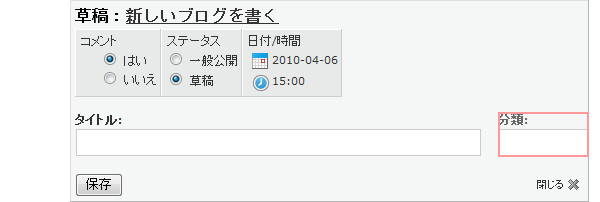

実は、どんな風に分類していいかわからなくて使ってないんだ~。

じゃあ、たとえば月別に分けてみるのはどうかな?
2010年の4月に投稿した記事なら「2010年4月」というように、ブログを投稿した月を入力してごらん。
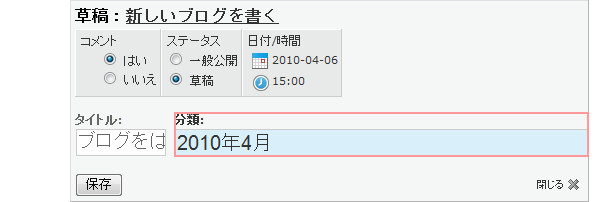

2010年4月に書いた記事の分類に入力すればいいんだよね?
あ、入力して保存したらタイトルの下に「2010年4月」って表示されるようになったよ!


その記事の分類がわかりやすいでしょ!?
2010年4月に投稿したすべての記事の分類を入力したら、つぎはナビゲーションのメニューから
ブログを表示しているページにサブページを作ってみよう。
そのページの名前は「2010年4月」にしてね。

はーい!
ぼくは「ブログ」っていうページを作ってるから
このページにサブページを作ればいいんだね。
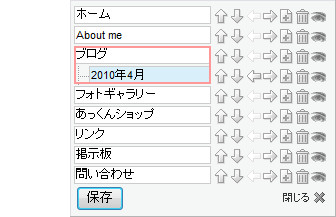

よくできました!
できたら、そのページを開いて、「新項目を追加」ボタンをクリック!


はーい!

コンテンツのメニューから「ブログ表示」を選択して、ブログを表示させよう。
ブログの設定が表示されたら、ここがポイント!
「分類」の項目に「2010年4月」って入力してね!
これで、このページには2010年4月に投稿された記事だけが表示されるようになるんだよ。
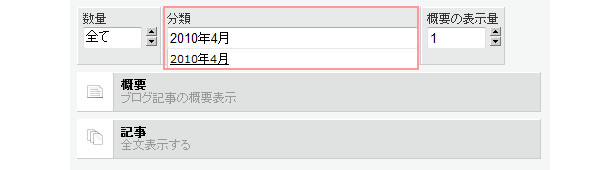

ほんとうだ!すっごいね~!!

同じ手順で他の月も「2010年5月」「2010年6月」・・・という風に違うページに表示させていけば、過去のブログが見やすくなるよね。
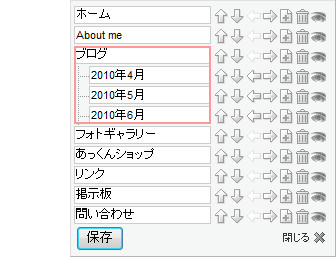

ねぇ、チッチ。
分類ってひとつしか決められないの?
ぼく、おやつの記事だけを集めたページをつくりたいなぁ!

おやつの記事!ステキだね!!
ひとつの記事に分類は複数入力できるよ。
分類と分類の間は「半角スペース」を入力してね。
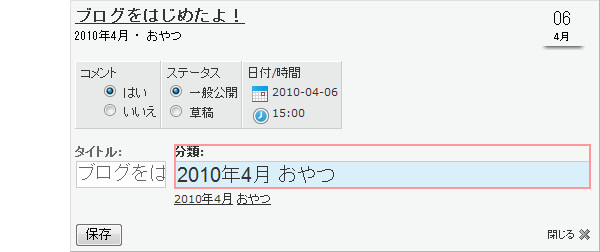
たとえばこんな風に「2010年4月」と「おやつ」という分類を入力した記事があったら、ブログ表示で「2010年4月」を設定したページと「おやつ」を設定したページ、どちらからも見ることができるよ!

へぇ~。
分類を使いこなせばブログが見やすく使いやすくなるね!

ただ、注意して欲しいのはブログの表示の設定で複数の項目を選んだときなんだ。
「2010年4月」と「おやつ」の2つの項目を入力したとき、この2つの分類が入力された記事だけでなく、この2つのどちらかが入力された記事も全部表示されることになるんだよ!
2つの分類が入力されている記事を絞り込むわけじゃないから注意してね。
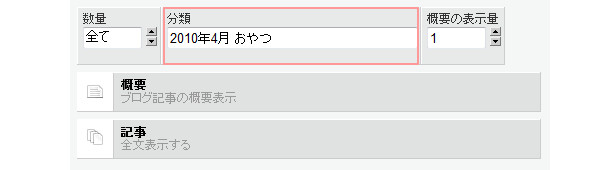


わかったよ!
ブログ表示の設定をするときは気をつける!!

自分のブログの書き方に合わせて分類を使えばブログがもっと見やすくなると思うから、
いろいろ試してみるといいよ!

そうだ!良いこと思いついたよ!
もし投稿月ごとに記事を分類させて表示させるなら「前の月へ」「次の月へ」っていうリンクを
つけてみたらどうかな?こんなふうに!


ナイスアイデア!
あっくん、すっかりJimdoを使いこなしているねっ!!

えへへ・・・だってJimdoでいろいろホームページを編集するのって楽しいんだもん!
よーし、もっと便利な使い方が無いか考えてみよう!
便利なブログ機能、最初は他のブログと少し違うから戸惑うかもしれないけど、
好きなようにページ分けができたり、Jimdoならではの便利な機能が使えます。




